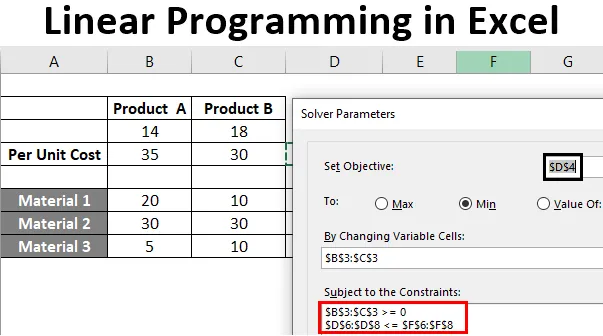
Lineárne programovanie v Exceli (obsah)
- Úvod do lineárneho programovania v Exceli
- Metódy riešenia lineárneho programovania pomocou programu Excel Solver
Úvod do lineárneho programovania v Exceli
Lineárne programovanie je najdôležitejším a zároveň fascinujúcim aspektom aplikovanej matematiky, ktorá pomáha pri optimalizácii zdrojov (buď minimalizáciou strát alebo maximalizáciou zisku s danými zdrojmi). Ak máme obmedzenia a objektívne funkcie dobre definované, môžeme pomocou systému predpovedať optimálne riešenie daného problému. V Exceli máme Excel Excel, ktorý nám pomáha riešiť problémy lineárneho programovania aka LPP. V tomto článku sa dozvieme, ako pomocou programu Excel Solver optimalizovať zdroje spojené s obchodnými problémami pomocou lineárneho programovania.
Prvá vec ako prvá. Pozrime sa, ako môžeme povoliť program Excel Solver (kľúčová súčasť LPP v programe Excel).
Metódy riešenia lineárneho programovania pomocou programu Excel Solver
Poďme pochopiť, ako používať lineárne programovanie pomocou vynikajúcich riešení s niektorými metódami.
Túto šablónu lineárneho programovania Excel si môžete stiahnuť tu - šablónu lineárneho programovania Excel
Metóda č. 1 - Povolenie riešenia v aplikácii Microsoft Excel
V programe Microsoft Excel nájdeme riešič na karte Údaje, ktorá sa nachádza na páse s nástrojmi Excel umiestnenom v hornej hornej časti, ako je uvedené nižšie:
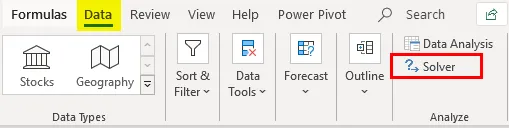
Ak tam tento nástroj nevidíte, musíte ho povoliť prostredníctvom Možnosti programu Excel. Postupujte podľa krokov uvedených nižšie, aby ste v aplikácii Excel povolili Riešiteľa.
Krok 1: Prejdite na ponuku Súbor a kliknite na Možnosti, čo je posledná vec v tomto zozname.
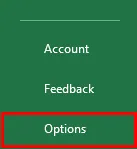
Krok 2: Zobrazí sa nové okno s názvom Možnosti programu Excel. V zozname možností na ľavej strane okna kliknite na Doplnky.
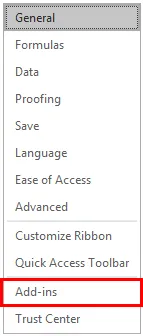
Krok 3: V časti Spravovať v dolnej časti okna vyberte z rozbaľovacieho zoznamu Doplnky programu Excel a kliknite na tlačidlo Prejsť … umiestnené vedľa.

Krok 4: Akonáhle kliknete na tlačidlo Go …, v novom okne uvidíte zoznam všetkých doplnkov dostupných v Exceli. Zaškrtnite, ak chcete vybrať doplnok Riešiteľa, aby ste ho mohli použiť na vyriešenie rovníc na karte Údaje. Po zaškrtnutí políčka Doplnok Riešiča kliknite na tlačidlo OK.
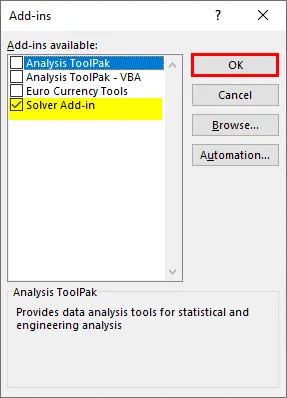
Týmto spôsobom môžete povoliť program Excel Solver v aplikácii Microsoft Excel.
Metóda č. 2 - Riešenie problému lineárneho programovania pomocou programu Excel Solver
Teraz sa pokúsime vyriešiť problém lineárneho programovania pomocou nástroja Excel Solver.
Príklad: Chemická továreň vyrába dva výrobky, a to A a B. Tieto dva výrobky potrebujú suroviny, ako je uvedené nižšie: Produkt A potrebuje tri druhy surovín - materiál_1 20 kg, materiál_2 30 kg, materiál 3 ako 5 kg. Na podobných riadkoch vyžaduje produkt B 10 kg materiálu_1, 30 kg materiálu_2 a 10 kg materiálu_3. Výrobca vyžaduje minimálne 460 kg alebo materiál_1, 960 kg materiálu_2 a 220 kg materiálu_3. Ak jednotková cena za produkt A je 30 dolárov a cena za výrobok B je 35 dolárov, koľko výrobkov by mal výrobca zmiešať, aby splnil minimálne materiálové požiadavky pri čo najnižších nákladoch? Na modelovanie rovníc použijeme informácie poskytnuté v tomto príklade.
Krok 1: Vidíme všetky obmedzenia rovníc, ktoré môžeme vytvoriť pomocou informácií uvedených v príklade vyššie.
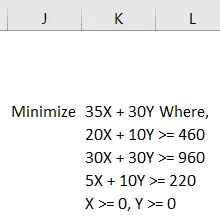
Krok 2: Pomocou týchto rovníc pridajte obmedzenia bunkovo pod Excel v rámci A2: C8 daného hárku. Pozrite si snímku obrazovky, ako je uvedené nižšie:
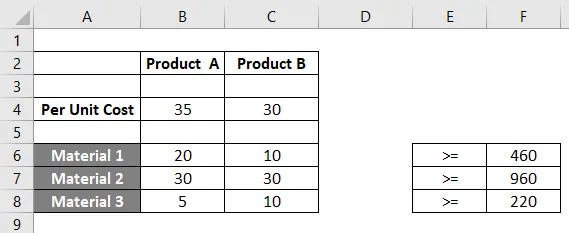
Krok 3: Teraz potrebujeme použiť vzorec Množstvo * za jednotkovú cenu a spočítať ho pre oba produkty, aby sme dostali skutočné materiálové požiadavky. Môžete to vidieť v stĺpci D pre všetky bunky, ktoré obsahujú obmedzenia B3, B4, C3). Pozrite si priloženú snímku obrazovky nižšie:
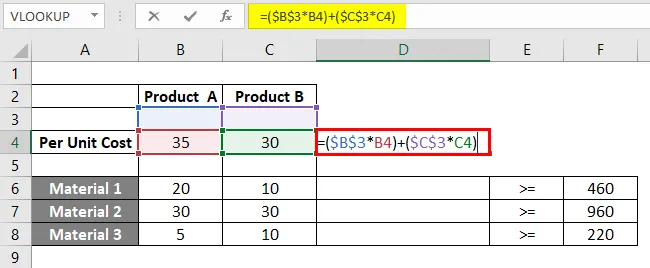
Ak sa bližšie pozriete na tento vzorec, použili sme B3 a C3 ako pevné členy pre každý vzorec naprieč rôznymi bunkami v stĺpci D. Je to preto, že B3 a C3 sú bunky, ktoré označujú množstvá pre produkt A respektíve produkt B. Tieto veličiny sa objavia, keď sa systém rovníc vyrieši pomocou programu Excel Solver.
Krok 4: Kliknite na kartu Údaje a potom na položku Riešiteľ, ktorá sa nachádza v časti Analýza na karte.
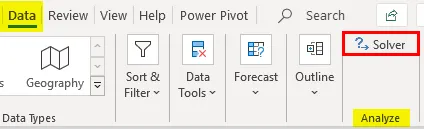
Krok 5: Po kliknutí na Riešiteľ sa otvorí nová karta s názvom „Parameter riešiča“, pod ktorou musíte nastaviť parametre pre túto množinu rovníc, ktoré sa majú vyriešiť.
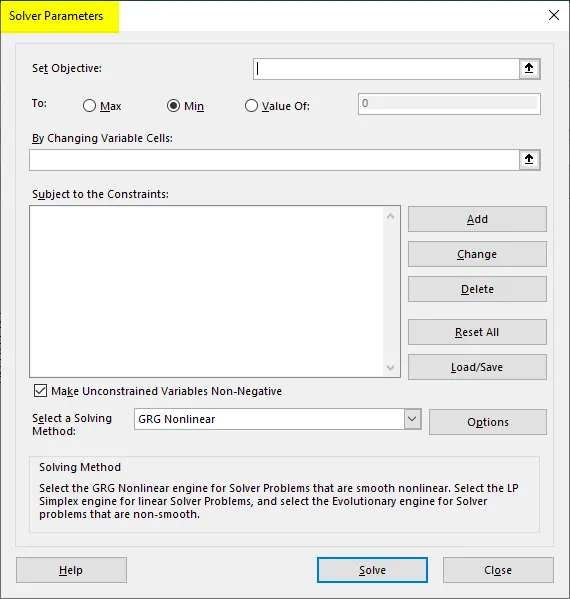
Krok 6: Prvá vec, ktorú musíme identifikovať, je Stanoviť cieľ: Keďže naším cieľom je zistiť celkové náklady, ktoré sa dajú minimalizovať, nastavte ho na D4.

Krok 7: Pretože potrebujeme minimalizovať náklady s najvyššou možnou produkciou, nastavte ďalší parameter na Min. Môžete to urobiť kliknutím na prepínač Min.
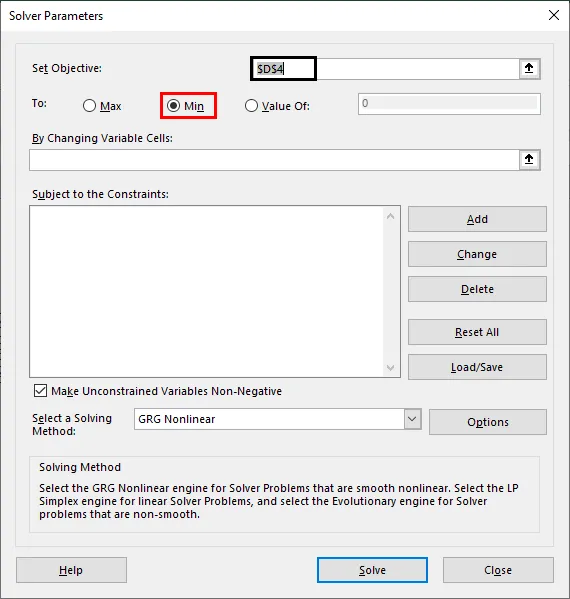
Krok 8: V časti Zmenou variabilných buniek: musíme spomenúť B3 a C3, pretože tieto bunky budú tie, ktoré obsahujú kvantity pre produkt A respektíve produkt B po vyriešení problému.
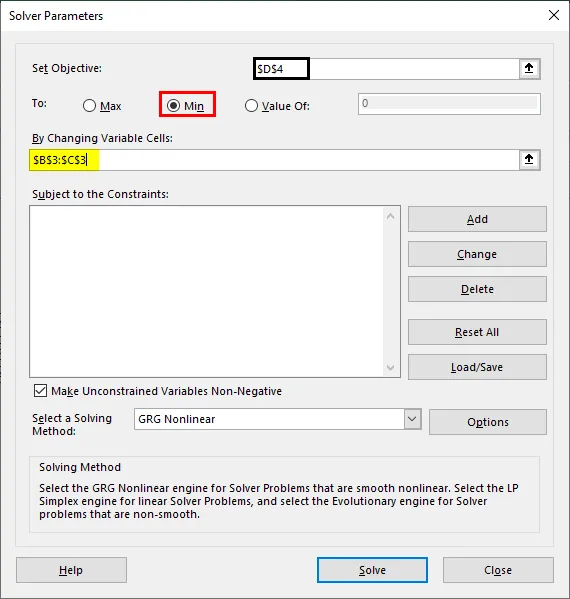
Krok 9: Teraz pridajte obmedzenia. Kliknite na tlačidlo Pridať v časti Predmet v časti Obmedzenia: a otvorí sa nové okno na pridanie obmedzení. V tomto okne - B3: C3 ako referencia bunky, > = a 0 ako obmedzenia. Robíme to, pretože základné obmedzenie v každom LPP je, že X a Y by mali byť väčšie ako nula.
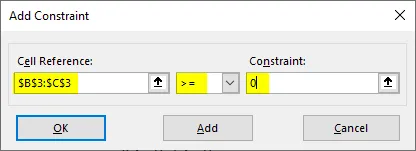
Krok 10: Znova kliknite na tlačidlo Pridať a tentoraz použite B3: C3 ako referenciu bunky a F6: F8 ako obmedzenia s nerovnosťou ako> =. Kliknutím na tlačidlo OK pridáte toto obmedzenie aj pod riešiteľa.
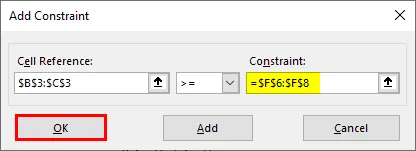
Riešiteľ má teraz všetky parametre potrebné na vyriešenie tejto sady lineárnych rovníc a vyzerá takto:
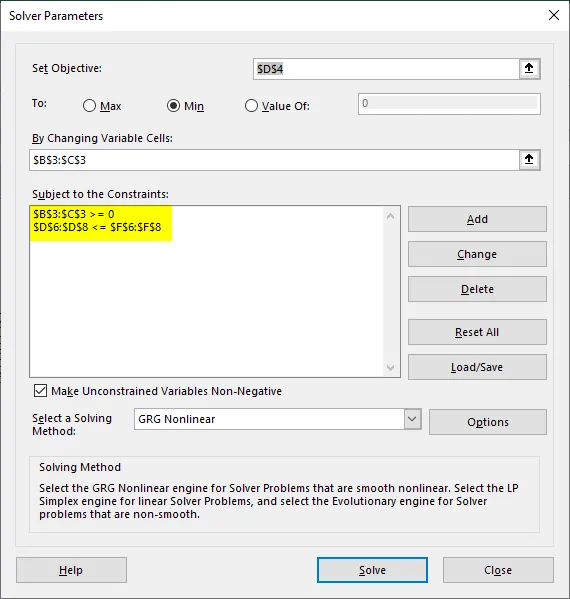
Krok 11: Teraz kliknite na tlačidlo Vyriešiť v dolnej časti okna, aby ste vyriešili túto lineárnu rovnicu a dospeli k optimálnemu riešeniu.
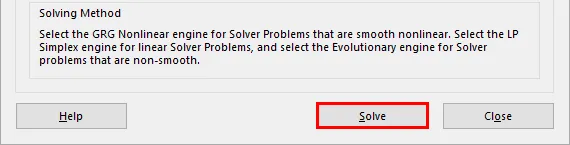
Akonáhle klikneme na tlačidlo vyriešiť, systém začne hľadať optimálne riešenie problému, ktorý sme poskytli, a dostaneme hodnoty pre B3, C3, pomocou ktorých získame aj hodnoty v stĺpci F pre F4, F6: F8. Ktoré sú optimálne náklady a materiálne hodnoty, ktoré je možné použiť pre Produkt A a Produkt B.
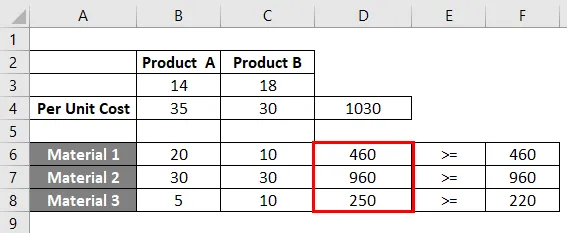
Toto riešenie nás informuje, že ak potrebujeme minimalizovať výrobné náklady na produkt A a produkt B s optimálnym využitím materiálov Material_1, Material_2 a Material_3, mali by sme vyrobiť 14 množstiev produktu A a 18 množstiev produktu B.
Toto je z tohto článku. Zoberme si veci niekoľkými bodmi, ktoré si treba zapamätať:
Dôležité informácie o lineárnom programovaní v programe Excel
- Je potrebné riešiť problémy lineárneho programovania pomocou programu Excel Solver. Neexistuje žiadna iná metóda, ako to urobiť.
- Mali by sme mať vždy obmedzenia a objektové premenné, ktoré sú pripravené s nami.
- Ak nie je riešič povolený, môžete ho povoliť v možnostiach doplnku Excel.
Odporúčané články
Toto je príručka pre lineárne programovanie v Exceli. Tu diskutujeme o tom, ako používať lineárne programovanie v Exceli spolu s praktickými príkladmi a stiahnuteľnou vynikajúcou šablónou. Môžete si tiež prečítať naše ďalšie navrhované články -
- Interpolujte v Exceli
- Programovanie v Exceli
- Presúvanie stĺpcov v Exceli
- Inverzná matica v Exceli